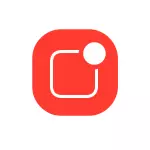
Այս հրահանգում մանրամասն նկարագրված է այն մասին, թե ինչու է ծանուցումները iPhone- ի եւ խնդիրը շտկելու ուղիների, կախված իրավիճակից: Առանձնահատուկ հրահանգներ. Ինչ անել, եթե դուք չեք գալիս Instagram- ի ծանուցումներ iPhone- ի եւ Android- ի վերաբերյալ:
- Ինչու ոչ մի ծանուցում iPhone- ի եւ լուծումների վերաբերյալ
- Տվյալների խնայողության ռեժիմ
- Էներգախնայողության ռեժիմ
- Փաստաթղթեր դիմելու համար
- Դիմումի վերաբերյալ ծանուցումները ինքնին
- Անջատեք ծանուցումները փակ էկրանին
- Լրացուցիչ պատճառներ
- Տեսանյութ
Յուրաքանչյուր դեպքի համար iPhone ծանուցումների եւ լուծման բացակայության պատճառները
IPhone- ի վրա կա մի շարք պարամետրեր, որոնք կարող են հանգեցնել այն փաստի, որ դուք կդադարեք ծանուցումներ ստանալ, կամ անմիջապես չեք ստանա: Հաշվի առեք այս պարամետրերը կարգով:Տվյալների խնայողության ռեժիմ
Եթե միացնում եք տվյալների խնայողության ռեժիմը, ապա երբ բջջային ցանցում ծանուցում եք գտնում, գուցե չգաք կամ գա այնպես, ինչպես նրանք ժամանում են: Կարող եք անջատել տվյալների խնայողության ռեժիմը այսպիսին.
- Գնացեք պարամետրեր - բջջային կապ:

- Ընտրեք «Տվյալների պարամետրերը»:
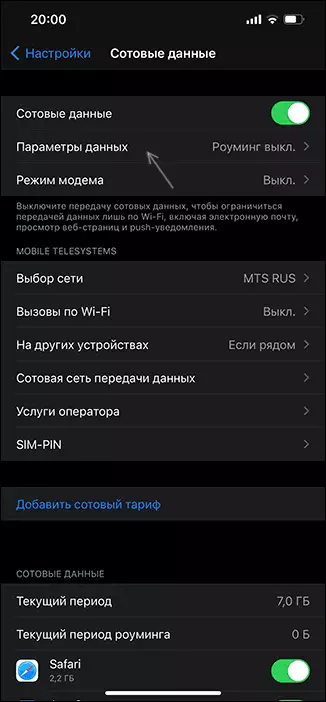
- Անջատեք «Տվյալների խնայողություն» կետը:

Լրացուցիչ տեղեկությունների համար. Ինչպես անջատել բջջային տվյալների խնայողության ռեժիմը iPhone- ում:
Էներգախնայողության ռեժիմ
Հաջորդ կարգաբերումը, որը կարող է հանգեցնել նաեւ նույն արդյունքի `iPhone մարտկոցի խնայողություններ: Դա անջատելու համար հետեւեք այս քայլերին.
- Բացեք «Կարգավորումներ» եւ գնացեք «մարտկոցի» բաժին:
- Անջատեք «էներգախնայողության ռեժիմը» կետը:
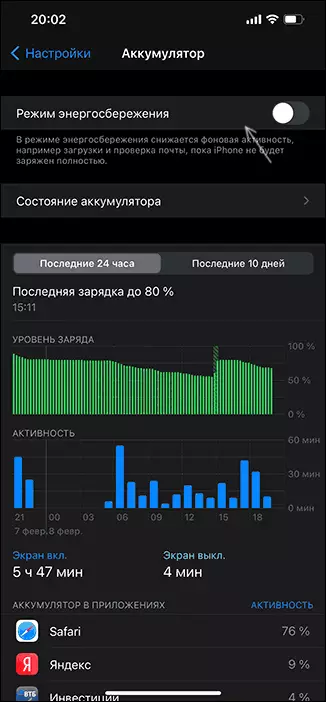
Ban ծանուցումները հատուկ դիմումների համար
Տեղադրելուց հետո եւ երբ դիմումները առաջին անգամ սկսվում են iPhone- ում, նրանք պահանջում են ծանուցումներ ուղարկելու թույլտվություն: Եթե դրանք արգելում են, ապա ծանուցագրերը չեն գա: Կարող եք ստուգել ծանուցումները պարամետրերում.
- Պարամետրերի հիմնական էջից անցեք «Ծանուցումներ» բաժնում:
- Ընտրեք դիմումը, ծանուցումները, որոնցից ձեզ հետաքրքրում են եւ կտտացրեք այն:
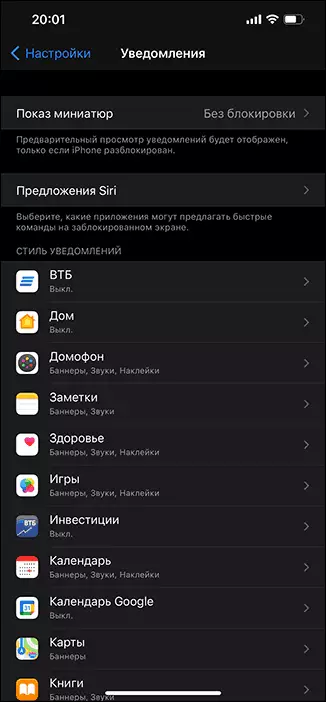
- Համոզվեք, որ ծանուցումների պահանջվող տեսակները ներառված են: Անհրաժեշտության դեպքում փոխեք պաստառների տեսակը «անընդհատ» (որպեսզի ծանուցագրերը ինքնուրույն չեն անհետանում, նախքան դրանք թաքցնելը):
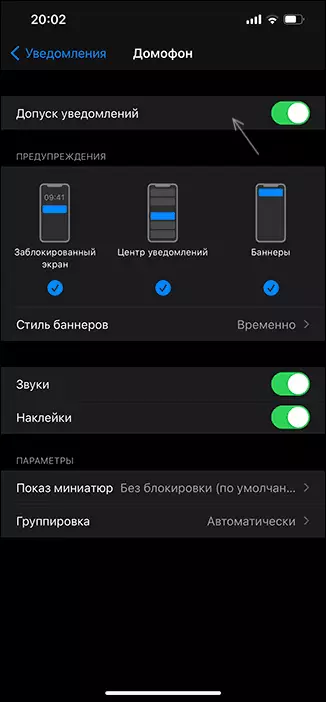
Կարգավորումներ ծանուցումները դիմումում
Շատ դիմումներ, որպես օրինակ, կարող եք բերել Instagram եւ Telegram (բայց ցանկը չի սահմանափակվում) իրենց սեփական պարամետրերը ունեն ծանուցումների համար: Եթե դիմումների մասին ծանուցումները միացված են iPhone- ի պարամետրերում, եւ հայտում ինքնուրույն հաշմանդամ են, դրանք չեք ընդունի: Օրինակներ, քանի որ այն կարող է նայել դիմումի մեջ `ստորեւ նշված պատկերով (ձախ Instagram- ի վրա, աջ - Telegram):
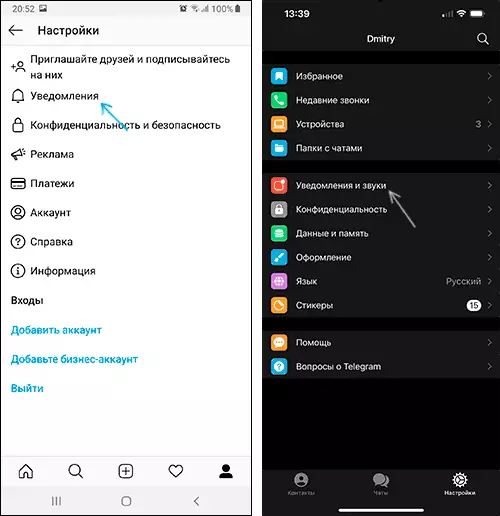
Գնացեք դիմումի պարամետրերին, ծանուցումների մասին, որոնցից նրանք չեն գալիս եւ տեսնում, արդյոք կան պարամետրեր, որոնք կապված են դրանք ուղարկելու հետ կապված պարամետրեր: Եթե այո, համոզվեք, որ դրանք ներառված են:
Ծանուցումներ արգելափակված էկրանին
Եթե ծանուցումները չեն գալիս միայն iPhone փակ էկրանին, հետեւեք այս քայլերին.
- Գնացեք պարամետրեր - դեմքի ID եւ կոդ գաղտնաբառ եւ մուտքագրեք ձեր ծածկագիրը:
- Ոլորեք պարամետրերը ներքեւ «Մուտք դեպի էկրանի կողպեքով» բաժնում:
- Անհրաժեշտության դեպքում միացրեք «ծանուցման կենտրոնը», «պատասխան հաղորդագրության» կետը:
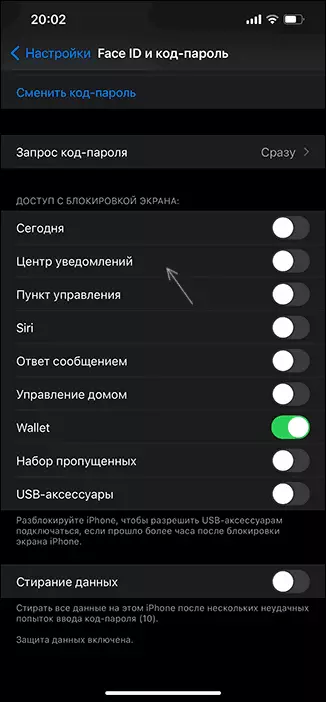
- Բացի այդ, փակված էկրանին ծանուցագրերի ամբողջական դրսեւորումը կարող է կազմաձեւվել պարամետրերում յուրաքանչյուր դիմումի համար - ծանուցումներ - դիմումի ընտրությունը. Մանրանկարչության ցուցադրումը միշտ է:
Լրացուցիչ պատճառներ
Այն փաստի համար, որ ձեր iPhone- ի վերաբերյալ ծանուցումներ չեք ստանում, կարող եք կատարել.- Երբ միացնում եք ռեժիմը «Մի խանգարեք» iPhone- ի կամ պարամետրերի կողային եզրին անջատիչը, ծանուցագրերը լռելու են:
- Wi-Fi կամ բջջային ցանցի միջոցով ինտերնետ հասանելիության հետ կապված խնդիրներ: Ներառյալ սակագնի վրա բջջային երթեւեկության սպառումը (միեւնույն ժամանակ արագությունը կարող է ուժեղ ընկնել):
- Օգտագործելով VPN ծառայություններ եւ վստահված անձինք:
- Ժամանակավոր խնդիրներ հայտի սերվերի վրա: Օրինակ, VC- ում անհաջողությունների դեպքում ցանկացած սուրհանդակ կամ այլ տեղ կարող եք դադարեցնել ծանուցագրերը նախքան ինքնուրույն ծառայությունը լուծելը:
- IOS ձախողումները. Փորձեք վերագործարկել ձեր հեռախոսը:
Տեսանյութ
Թեմայի վերաբերյալ հարցեր են: Պատրաստ է պատասխանել նրանց հոդվածի մեկնաբանություններում:
